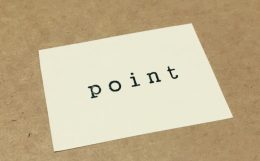オートキャド(AutoCAD)で使う事が出来るフォントの中で、図面内に配置する文字であればSHXフォントを使う方が効率が良い。
という話を前回は取り上げてみました。
図面の種類とか、図面内に文字がどの程度配置される事になるのか、などによって適切なフォントは少しずつ違ってくるかも知れませんが…
特に大きく文字を印刷するなどがない限りは、図面内に配置する文字を明朝体とかゴシック体に設定する必要はないのでは。
当サイトではそうした考え方を持っています。
という事で、前置きが非常に長くなってしまいましたが、今回は文字スタイル管理画面でSHXフォントをどのように設定すれば良いのかにつて考えてみる事にします。
まずは文字スタイル画面を開いて、明朝体に設定してある「明朝」という文字スタイルを選択して、その設定を確認してみると…
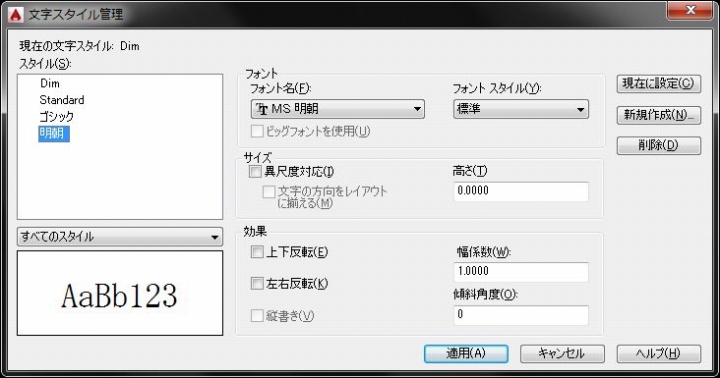
当たり前ですがフォントはMS明朝に設定されています。
今回はこのフォントをSHXフォントに変更してみることにして、まずは「MS明朝」と書かれたフォントをクリックしてみましょう。
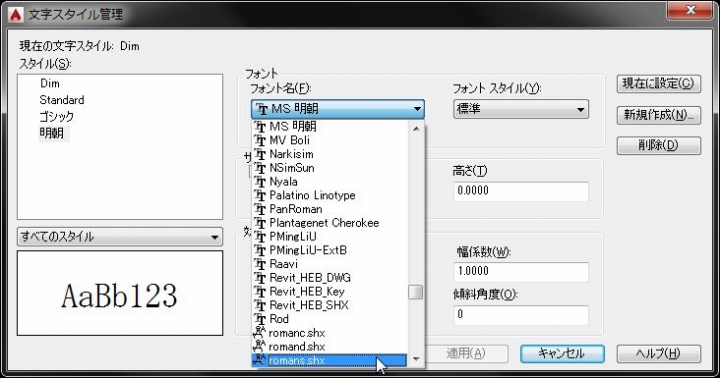
上図のように色々なフォントがあります。
しかしSHXフォントに設定と言っても話は単純で、フォントの選択をする際に末尾に「.shx」と記載されているフォントを選択すればOKなんです。
上図では「romans.shx」というフォントを選択しているところで、フォントを選択すると以下のような状態になります。
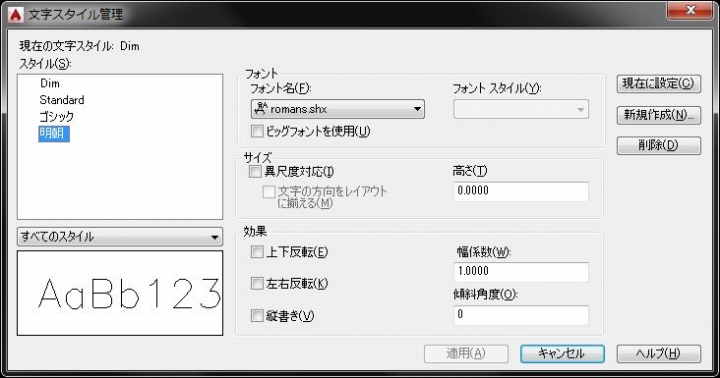
上図では「明朝」という文字スタイルのフォントを変更した訳ですが、この状態でOKをクリックして、フォントが変わった内容を確認してみると…
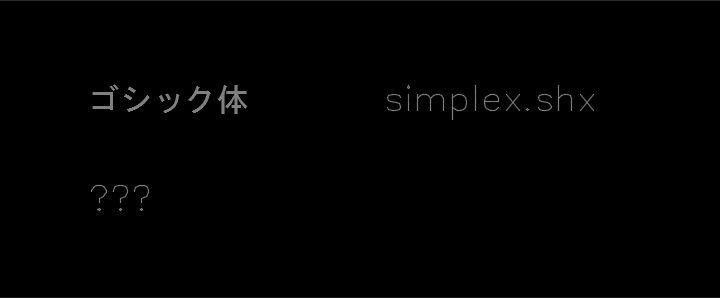
今まで明朝体で表示されていた部分が「???」という寂しい状態になっている事が確認出来ます。
残念ながらこれでは図面内に表示する文字として何の役にも立ちません。
明朝体に設定している状態では、日本語の表示、つまり全角の文字も表示できるようになっているので問題はありませんでした。
しかしSHXフォントは残念ながらそのままでは全角文字の表示が出来ないんです。
全角が表示出来ないのは、オートキャド(AutoCAD)を開発しているAutodesk社がアメリカの企業で、元々はアメリカで使われていたCADだからかも知れません。
もちろんそれでは日本で使うには不便というか機能不足なので、全角の表示が出来るような機能が用意されています。
その機能が「ビッグフォント」という設定です。
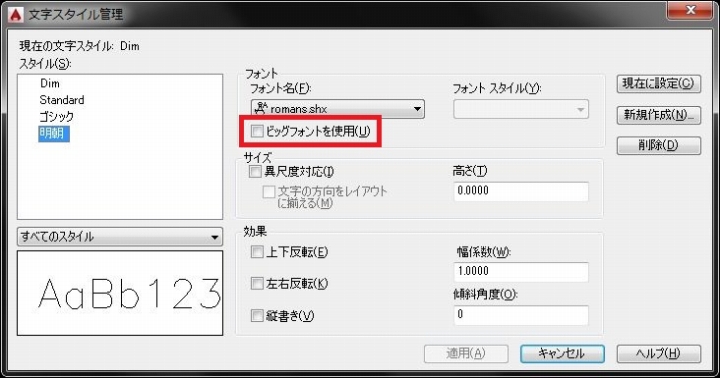
上図で印を付けたところ、フォントを選択する画面の少し下に「ビッグフォントを使用」というチェックボックスがあります。
ここにチェックを入れると、先ほど選択したフォントの右側に、フォントとは別にビッグフォントを選択出来る状態になります。
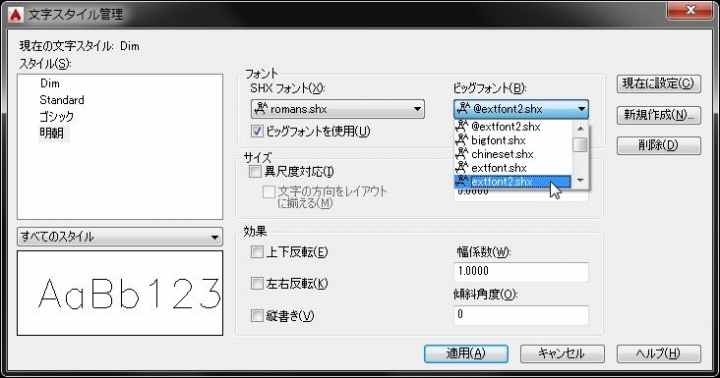
最初に選択されている、頭に「@」が付いたフォントは縦書きフォントになるので避けて、それ以外のビッグフォントを選択してあげましょう。
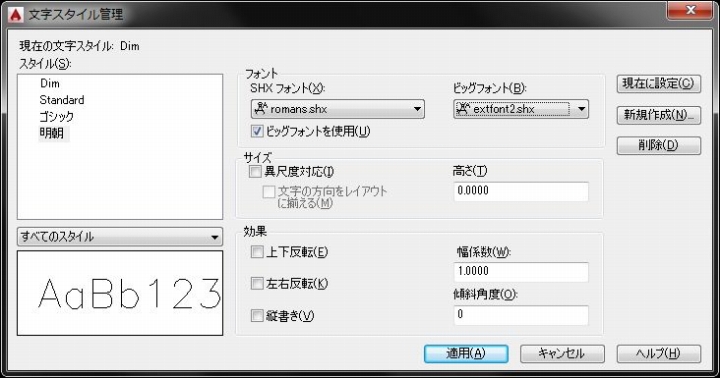
これでSHXフォントでも全角が表示出来るようになりました。
先ほど「???」になってしまっていた図面を再度確認してみると…
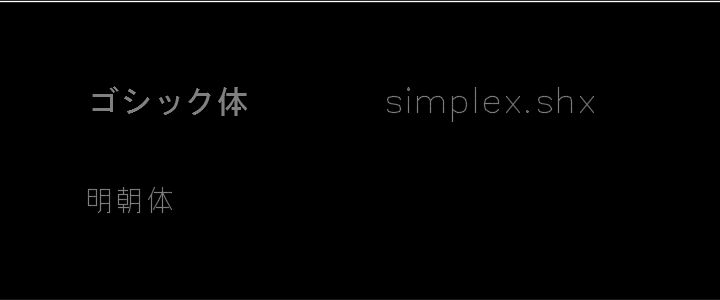
きちんと文字が読める状態になっている事が分かります。
これで全角表示に対応が出来ているSHXフォントの設定は完了しました。
明朝体などの設定に比べると、ビッグフォントの設定が余計な一手間という気がしないでもないですが、これも一度設定すればその後は特に編集する事のない設定です。
その後の作業効率なども考えると、ここでまずはきちんとSHXフォントの設定をやっておいた方が、トータルとしては楽だと思うので試してみる事をお勧めします。